ホーム> ez-HTMLの使い方> ドキュメントのチェックを行う
ドキュメントのチェック(文法検証、リンク切れなど)を行います
ez-HTML(7.70) でのドキュメントのチェック手順です。
■ドキュメントのチェックを行う
★HTML文法検証を行う
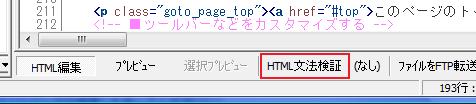 HTMLの構文チェックを行うことができます。
HTMLの構文チェックを行うことができます。文法チェックを行うには、あらかじめインストールしておかなければならないものがあります。
もし、編集画面下の「HTML 文法検証」ボタンが使えない場合は、 ez-HTMLの 「Another HTML-lint」を使って文法チェック を参照してください。
- 編集画面がプレビューになっている場合は下の「HTML編集」をクリックする
- 編集画面下の「HTML 文法検証」をクリックする
または、[スペシャル]メニュー-[HTML文法検証]-[HTML 文法検証]を実行
解決しない場合は、
(2012年8月6日現在、「Another HTML-lint」のサービスは停止しています。
Another HTML-lintを拡張してHTML5のチェックも可能にしたものが株式会社ジゾンより公開されています。
★Web上でHTML文法検証を行う
前述のHTML文法検証をWeb上でも行うことができます。こちらは、URLを指定する方法、ソースコードを貼りつける方法、またはファイルを指定する方法が選べます。
- [ヘルプ]-[Another HTML-lint]を実行
「Another HTML-lint Gateway」のページへジャンプします。 - URLを指定するには[URL]ラジオボタンを、
ソースコードを貼りつけるには[DATA]ラジオボタンを、
ファイルを指定するには[FAILE]ラジオボタンを選択 - [URL]ラジオボタンを選択した場合はURLを入力
[DATA]ラジオボタンを選択した場合はソースコードを貼る
[FAILE]ラジオボタンを選択した場合は[ファイルを選択]ボタンでファイルを指定 - [チェック]ボタンをクリック
★リンク切れのチェックを行う
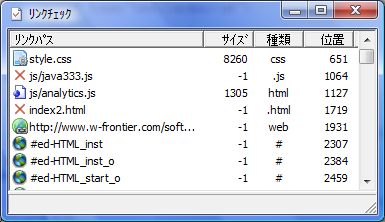 ドキュメントごとに、リンク漏れやリンク切れのチェックを行うことができます。
ドキュメントごとに、リンク漏れやリンク切れのチェックを行うことができます。- リンクチェックしたいファイルを開く
- [スペシャル]メニュー-[ドキュメント リンクチェック]を実行
リンクパスのアイコンが×のパスがリンク切れです。
ダブルクリックすると、ジャンプします。
編集画面上では、Ctrlキー+右クリックでリンク先にジャンプしますので、個々のリンクチェックはこの方法でできます。
なお、画像は長押しでサムネイル表示できます。「画像ファイルを編集画面上でプレビューする」を参照してください。
リンクパスを右クリックして、ポップアップメニューの「リンク先のファイルを開く」を実行することで1つづつ確認できます。
ポップアップメニューの「外部リンクチェックを行う」は今のところ使い方がわかりません。
フォルダごとリンクチェックを行うツールについては■リンク漏れを確認するを参照してください。
次ページ >> ■ショートカットキーを活用する
前ページ << ■スタイルシートの入力を楽に行う